コピー、プリント結果が汚れる、擦れる場合の対処を知りたい
コンテンツID(6926)
用紙種類の設定が間違っている可能性があります。
商品によって一部表示や操作が異なる場合があります。
用紙種類を確認する
厚紙や特殊紙を使用している場合、用紙種類が正しく設定されていないと、定着不良を起こすことがあります。
使用している用紙と、用紙種類の設定が正しいかを確認してください。
厚さのめやす
使用する用紙の厚さによって、用紙種類の設定が異なります。次の内容を目安に用紙種類を設定してください。
普通紙よりも厚く、はがきよりも薄い用紙を使用する場合、用紙種類を[厚紙1]に設定する
はがきと同等の厚さの用紙を使用する場合、用紙種類を[厚紙2]に設定する
はがきよりも厚い用紙を使用する場合、用紙種類を[厚紙3]に設定する
はがきを使用する場合は、用紙種類を[はがき]に設定してください。
トレイの設定を変更する(手差しトレイ以外の用紙トレイの場合)
用紙トレイにセットした用紙の種類を設定できます。本設定を行うと、用紙に合った画質でプリントできます。
ホーム画面で[
 ]をタップします。
]をタップします。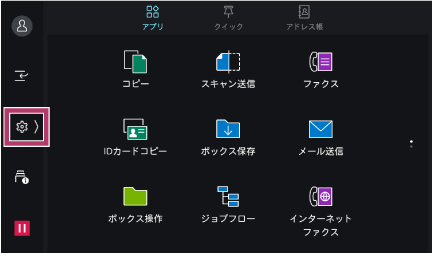
[設定]をタップします。
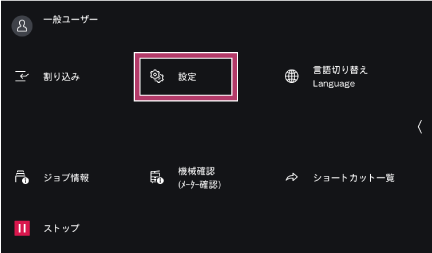
[用紙トレイ設定]をタップします。

用紙種類を変更する用紙トレイを選びます。

必要に応じて用紙種類を設定し、[OK]をタップします。
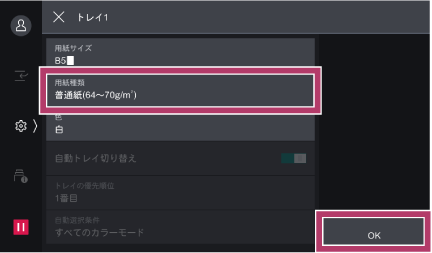
ホーム画面に戻るには、ホームボタンを押します。
トレイの設定を変更する(手差しトレイの場合)
手差しトレイにセットする用紙の種類(例として、はがきとほぼ同じ厚さの厚紙)をプリンタードライバーで設定します。本設定を行うと、用紙に合った画質でプリントできます。
本機側で[自動トレイ切り替え]の対象としている場合には、本機側で手差しトレイの用紙種類を変更する必要があります。その場合は、トレイの設定を変更する(手差しトレイ以外の用紙トレイの場合)の手順を参考に設定変更してください。
-
プリンタードライバー画面で、[トレイ/排出]タブの[用紙トレイ選択]から[トレイ5(手差し)]または[手差しトレイ]を選びます。

[手差し用紙種類]で[厚紙2]を選び、[OK]をクリックします。

本ページをスマートフォンなどで表示する場合はQRコードをご利用ください。